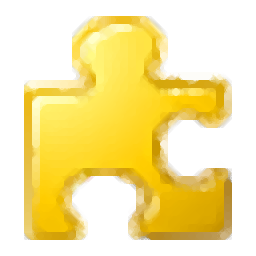
SpaceSniffer(磁盘空间分析器)
v1.3.0.2 绿色版- 软件大小:3.55 MB
- 更新日期:2020-08-05 11:43
- 软件语言:英文
- 软件类别:磁盘工具
- 软件授权:免费版
- 软件官网:待审核
- 适用平台:WinXP, Win7, Win8, Win10, WinAll
- 软件厂商:

软件介绍 人气软件 下载地址
SpaceSniffer是一款针对Windows而开发的免费磁盘空间分析器,它利用Treemap概念查看当前磁盘使用情况,在最显着的功能中,用户可以根据自己的需要对电脑系统中的磁盘空间进行详细的分析,并且能够以您想要的工作方式进行数据分析;该程序还具有一些图形效果,也许用户认为这些没用,其实图形效果非常有助于了解用户磁盘中的占用以及正在发生的所有变化,放大/缩小效果可以帮助用户了解您要打开的文件路径,闪烁的效果可以帮助用户了解刚刚扫描的内容或在我的眼中已更改的内容;程序系统提供的的智能缓存引擎旨在允许甚至在扫描过程中进行导航,可以在具有不同过滤器和不同导航路径的同一磁盘上打开更多视图,并将执行一次扫描;如果文件系统发生更改,那么即使在扫描操作过程中,程序也会反映这些更改;需要的用户可以下载体验
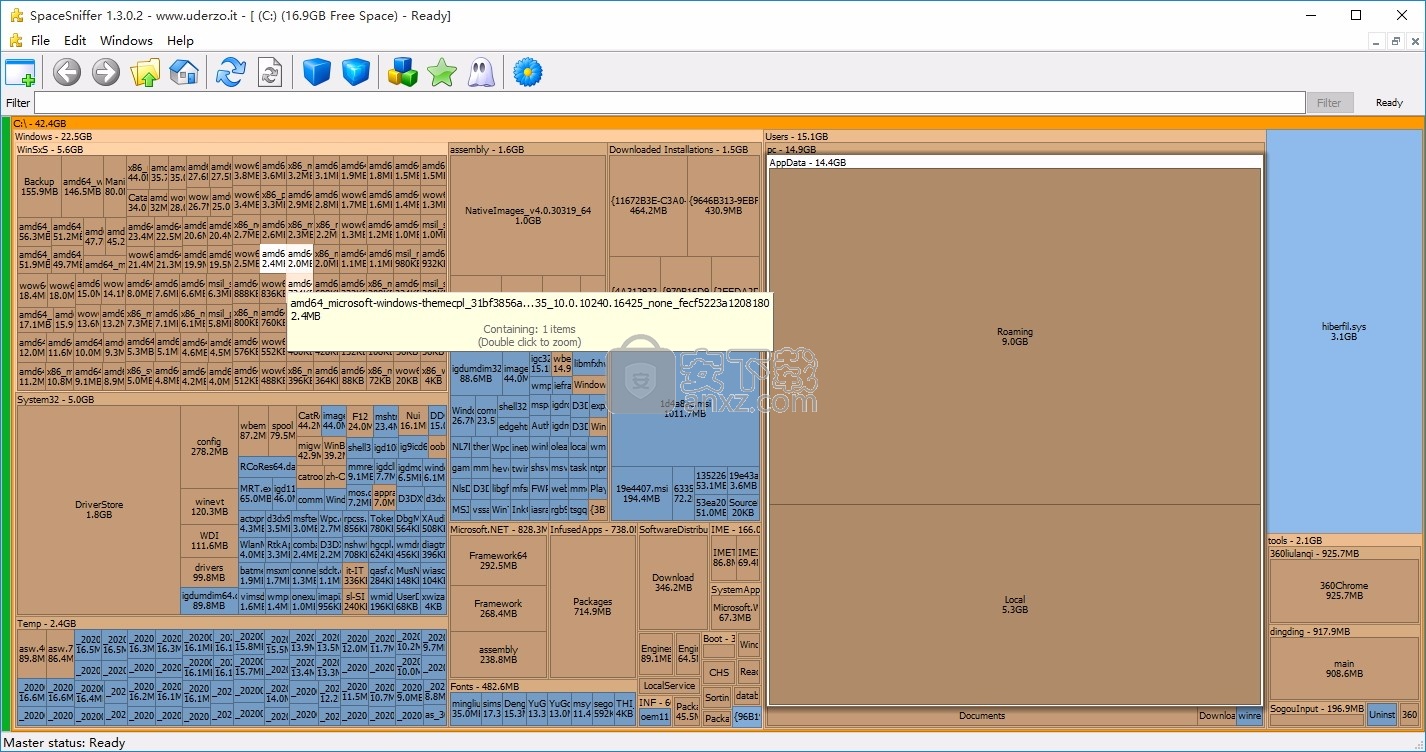
软件功能
此工具支持拖放功能,能够让用户以您需要的方式进行操作
提供直观的结构布局,不同媒体的多个视图
提供缩放元素,类似于浏览器的导航,使用起来非常轻松
提供强大的过滤功能,用户可以根据文件名的使用期限过滤结果
程序允许用户可自定义的选项:几何,颜色,行为
支持快速扫描您的硬盘,即使扫描未完成,导航仍然有效,
支持NTFS备用数据流等。
软件特色
SpaceSniffer在所有现代Microsoft Windows版本上都是完全可移植的
没有安装文件。因此,它不会与您当前的注册表混淆,它只是添加了XML配置文件
您可以在其他Microsoft Windows OS上使用可执行文件,无需每次都提取档案。
没有安装文件,因为此软件作为压缩的Zip压缩文件提供,您所需要做的就是提取其内容并运行该程序。
文件管理器没有为您自动创建一个文件夹,请确保您首先创建一个文件夹并提取其中的SpaceSniffer存档的内容
否则,它将提取多个文件,您必须查找 SpaceSniffer.exe。
使用教程
用户可以直接通过此网站下载对应的安装包,然后即可进行解压,双击程序即可将其打开
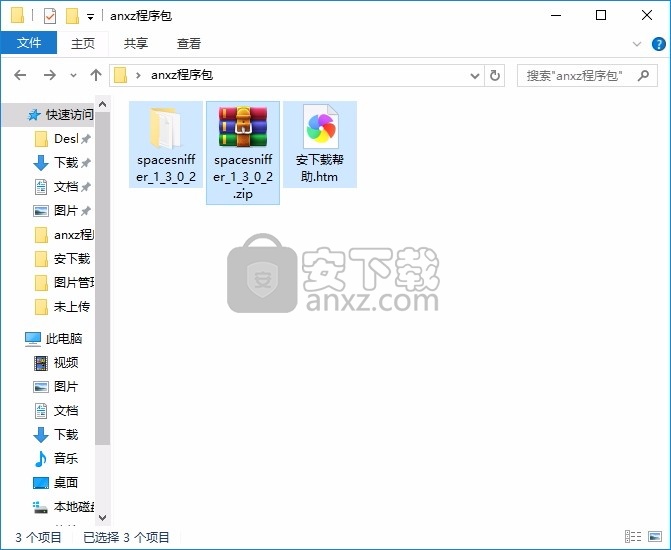
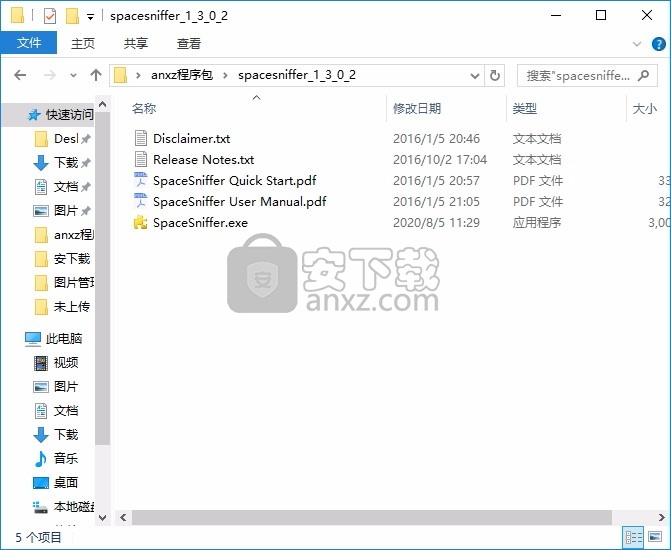
双击后,即可弹出对应的用户界面,整个用户界面的功能模块分布非常清晰
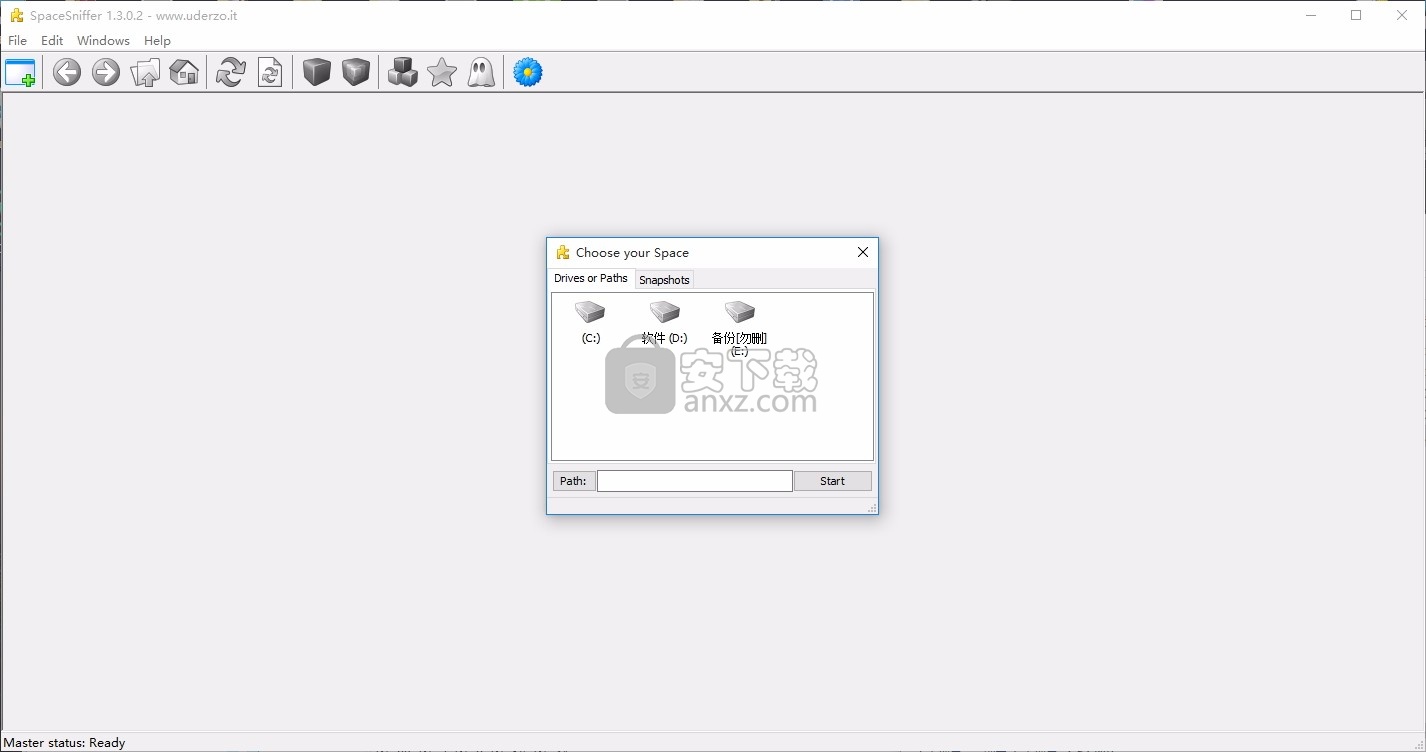
用户可以选择自己需要进行处理的磁盘,然后就可以开始扫描,非常便捷
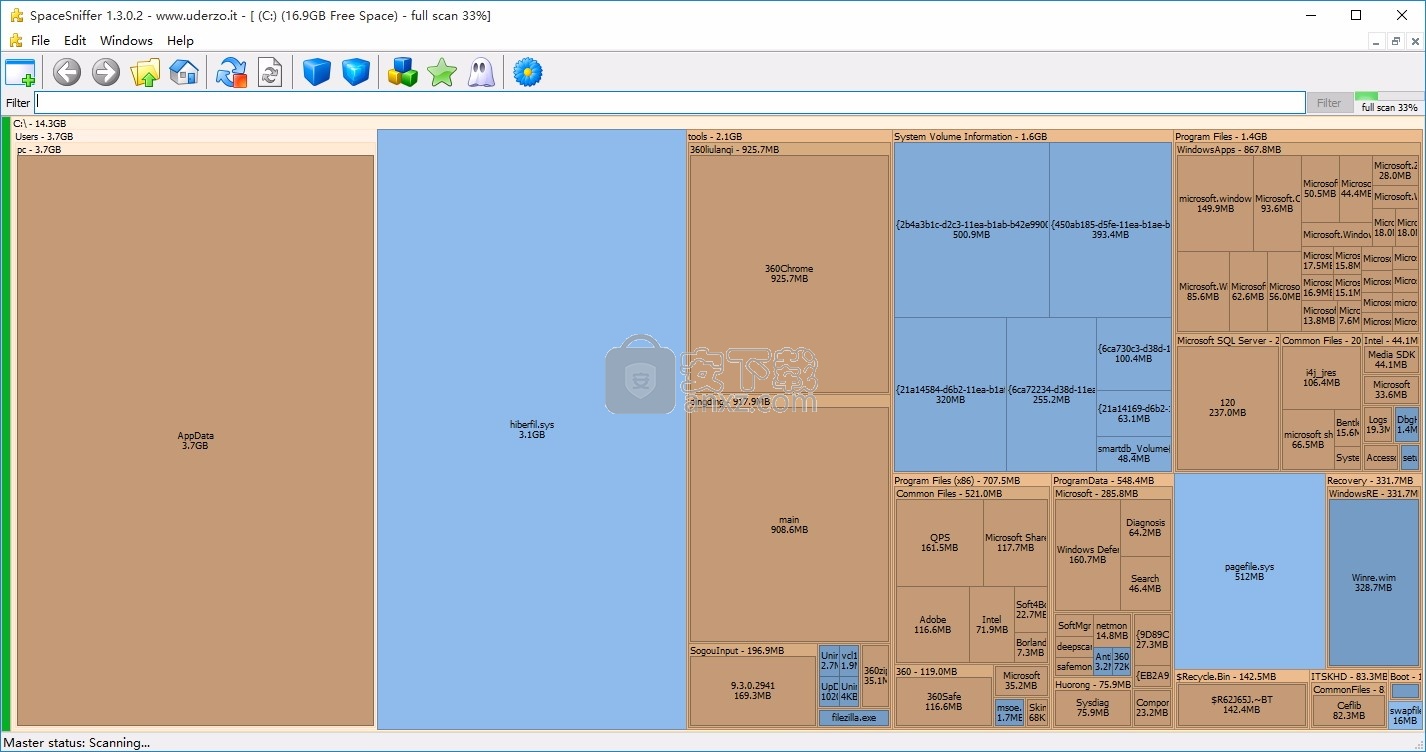
所有数据信息都会显示在用户界面中,而且可以在很快就完成扫描
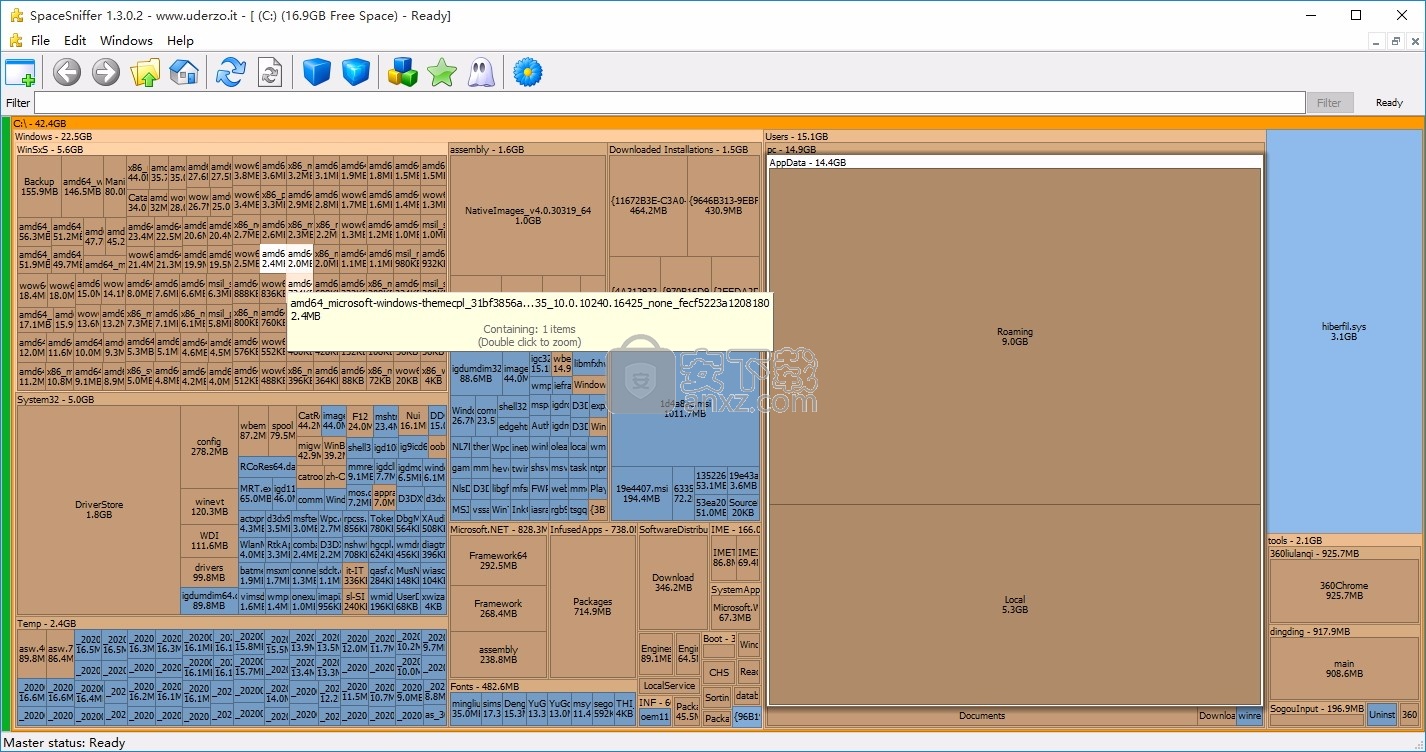
它是一个免费软件(欢迎捐赠)和便携式工具应用程序,可让您了解磁盘上文件夹和文件的结构。通过使用 Treemap 可视化布局,您可以立即感知大文件夹和文件在设备上的放置位置。 Treemap 概念由Ben Shneiderman教授发明 ,他很乐意将其概念用于此工具。
开始扫描过程,查看整体情况。视图中的元素越大,磁盘上的文件夹和文件就越大。您需要有关大文件夹的更多详细信息吗?只需单击它。所选元素将详细说明其内容。
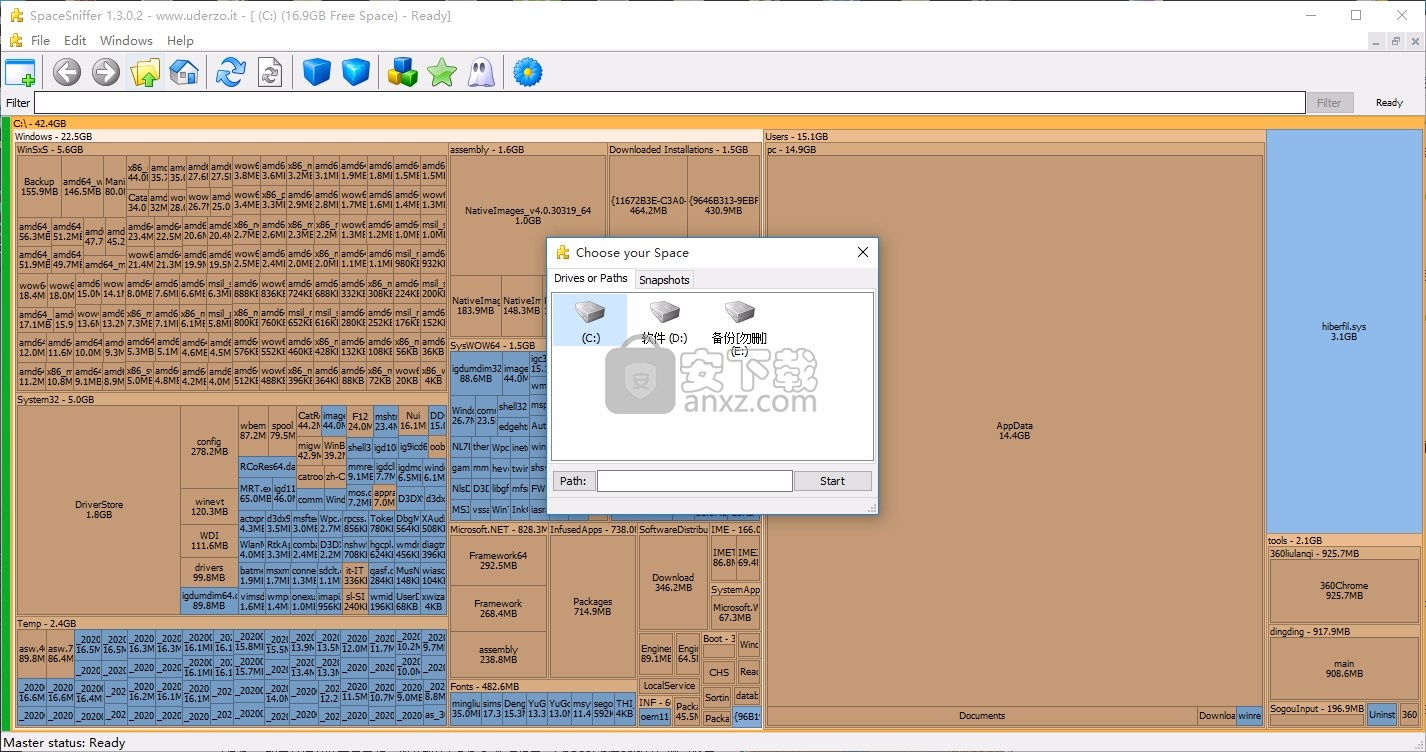
需要更多细节吗?继续选择元素,他们会发现您的秘密。需要小文件夹的大图?然后双击它,它将放大到整个视图。
如果您需要了解为什么媒体上没有剩余的可用空间,请继续关注更大的元素。也许您只想关注特定的文件类型...好吧。只需在过滤器字段上键入文件类型(例如:)*.jpg,然后按Enter。该视图将做出反应,仅显示JPEG文件。
是否要排除文件?然后在过滤器之前键入起始管道(示例:)|*.jpg,然后按Enter。该视图将显示除JPEG文件以外的所有内容。
如果要跟踪检查的文件,可以对其进行标记。有四种颜色可供选择。只需将鼠标悬停在文件上,然后按一下CTRL+1即可将其标记为红色。也有用于黄色,绿色和蓝色标记的键。随意使用它们。您还可以过滤标记(例如::red将仅显示红色标记文件, :all将显示所有标记的文件,依此类推)。您还可以排除标记的文件(例如:|:red将排除所有红色标记的文件)
想知道您是否有旧文件吗?在过滤器字段中输入条件(例如>2years:),视图将做出相应反应。
您还可以过滤文件大小,文件日期,并结合所有的过滤器
(例如:*.jpg;>1mb;<3months;|:yellow)
获得结果后,您可以使用嵌入式“ 导出模块”生成文本报告。您甚至可以自定义报告布局以符合您的需求。
所以在这里,是因为您可能不知道HDD驱动器空间在哪里消失了,或者只是想知道是否可以删除所有类型的文件而忘记了一些占用的空间,但是时间太长了-费力地手动检查它们。
SpaceSniffer将帮助您在几秒钟内收回空间(大型硬盘驱动器/分区上可能需要数分钟)。对于以前从未使用过该软件的用户,我将其分为三类:扫描过程,采取措施和(可选)保存数据。
扫描过程:首次运行SpaceSniffer之后,要做的第一件事是选择一个分区并执行快速扫描(程序将要求您选择驱动器分区或键入路径)。扫描应该很快完成;在主软件界面的右上角(上方)有一个状态指示器。
重要:如果您扫描系统分区(当前已安装Windows的分区),请确保您不删除操作系统运行所需的文件。操作系统数据很容易“丢失”,但是除非您知道自己在做什么,否则不要惹这些文件。
采取措施:扫描完成后,将显示一个窗口,其中包含所有找到的文件的列表,这些文件按其数据类型(可用空间,操作系统文件,另一种数据类型)分组。从这一点出发,您可以在每个文件中“浏览”或说一个更好的“缩放”,以便您可以找到特定文件夹中包含的其他数据,直到找到最后一个。例如,如果一个文件夹包含另外十个文件夹,而每个文件夹都有其他文件夹,则可以快速查看一下其中的内容。
确定文件的类型和大小后,您可以选择其他操作:用鼠标右键单击该文件将其删除或保留,然后选择“删除”。 万一您浏览完硬盘空间后感到迷路,可以随时“返回”,“左上角”,“回家”甚至“执行新的主扫描”-您可以使用所有这些按钮 在SpaceSniffer的导航栏中。
保存数据:“导出到文件”选项是其他类似工具所没有的强大功能。出于任何原因,如果要导出使用此工具找到的数据,可以使用菜单中的“文件”选项,然后从那里选择“导出到文件”。要自定义导出表单,请选择数据类型(请注意,“配置”旁边有自定义选项):“按文件夹分组”,“简单文件列表”或“摘要”,然后保存统计信息。
结论:关于SpaceSniffer还有更多要说的。如果您是系统管理员或高级用户,则可以使用过滤器搜索特定文件(甚至可以合并多个过滤器),标记单个文件以跟踪检查的文件,排除标记的文件等。您可以在尽管“ 技巧和窍门”部分并未列出其中许多方法,但方法有很多。
包括许多其他选项。我没有全部列出。我认为最大的用户群是普通家庭用户,他们只需要一个免费的磁盘使用分析器,即可帮助清理/释放计算机上的某些占用空间。毫无疑问,这是一个出色的磁盘使用(硬盘)可视化工具,非常适合新手和高级用户使用。考虑到它的免费,清洁和便携性,我强烈建议向作者捐款以支持他的出色工作。
人气软件
-

Paragon Alignment TooL 36.12 MB
/简体中文 -

FirstChip MpTools(一芯u盘量产工具) 7.28 MB
/简体中文 -

Parted Magic(磁盘工具箱) 783 MB
/简体中文 -

Paragon Hard Disk Manager 17(磁盘管理工具) 301 MB
/简体中文 -

硬盘低级格式化工具(Hard Disk Low Level Format Tool) 0.58 MB
/英文 -

一芯fc1178bc量产工具 4.58 MB
/简体中文 -

fat32format(Fat32格式化工具) 0.18 MB
/简体中文 -

慧荣主控开卡工具 33.5 MB
/英文 -

硬盘哨兵 Hard Disk Sentinel Pro 47.1 MB
/简体中文 -

SanDisk SSD Toolkit(闪迪固态硬盘工具箱) 18.1 MB
/简体中文


 阿里云盘PC版 6.6.0
阿里云盘PC版 6.6.0  悦库网盘 v5.6.8
悦库网盘 v5.6.8  硬盘测速 CrystalDiskMark v8.0.4c 中文
硬盘测速 CrystalDiskMark v8.0.4c 中文  Arsenal Image Mounter Pro(磁盘挂载器) v3.0.64 免费版
Arsenal Image Mounter Pro(磁盘挂载器) v3.0.64 免费版  AweEraser Enterprise(数据擦除软件) v4.1 (附安装教程)
AweEraser Enterprise(数据擦除软件) v4.1 (附安装教程) 






